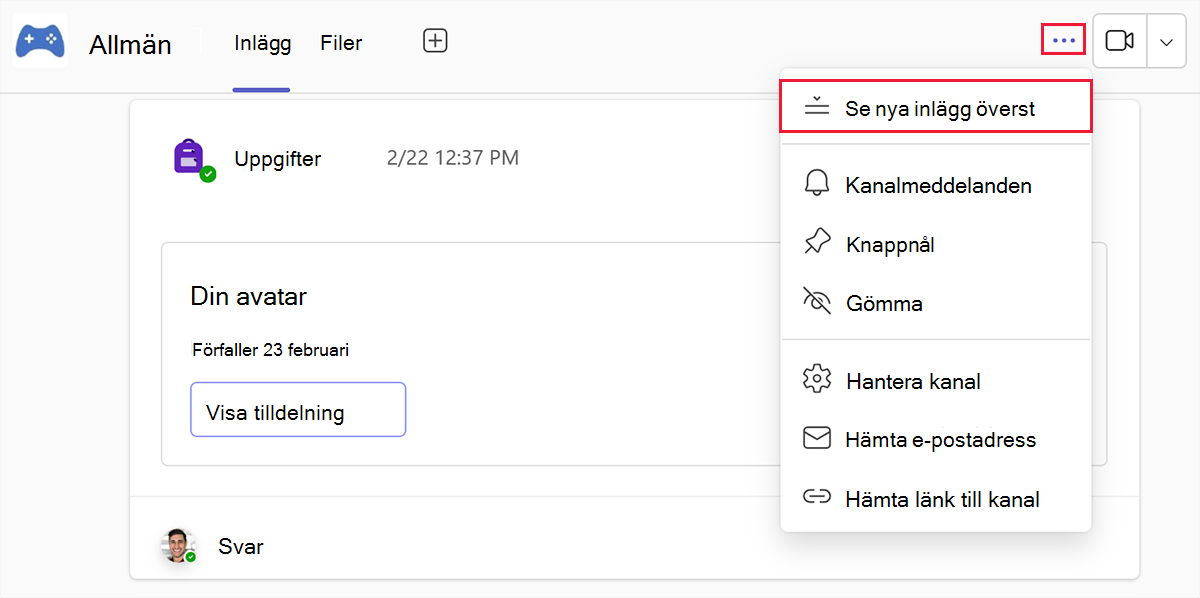Förbättra kommunikationen på fliken Inlägg
Inlägg i Teams-kanaler är bra för att dela information, ställa frågor och samarbeta med teammedlemmar. Fliken Inlägg i varje kanal är som en stor gruppkonversation för alla som är medlemmar i kanalen. Alla med åtkomst till kanalen kan läsa meddelandena på fliken Inlägg. Dessutom förblir svar på ett inlägg kopplat till det ursprungliga meddelandet. På så sätt kan alla som läser ett inlägg följa hela konversationen.
När gruppmedlemmar skapar ett inlägg kan de välja mellan två posttyper:
- Post: Meddelanden som används för konversationer, som innehåller ett ämnesrads- och formateringsverktyg för att strukturera meddelandet.
- Tillkännagivande: En särskild typ av meddelande som används för att förmedla viktig information som måste sticka ut från andra meddelanden. Meddelanden har en rubrik och en bakgrundsfärg eller bild som hjälper dig att uppmärksamma meddelandet.
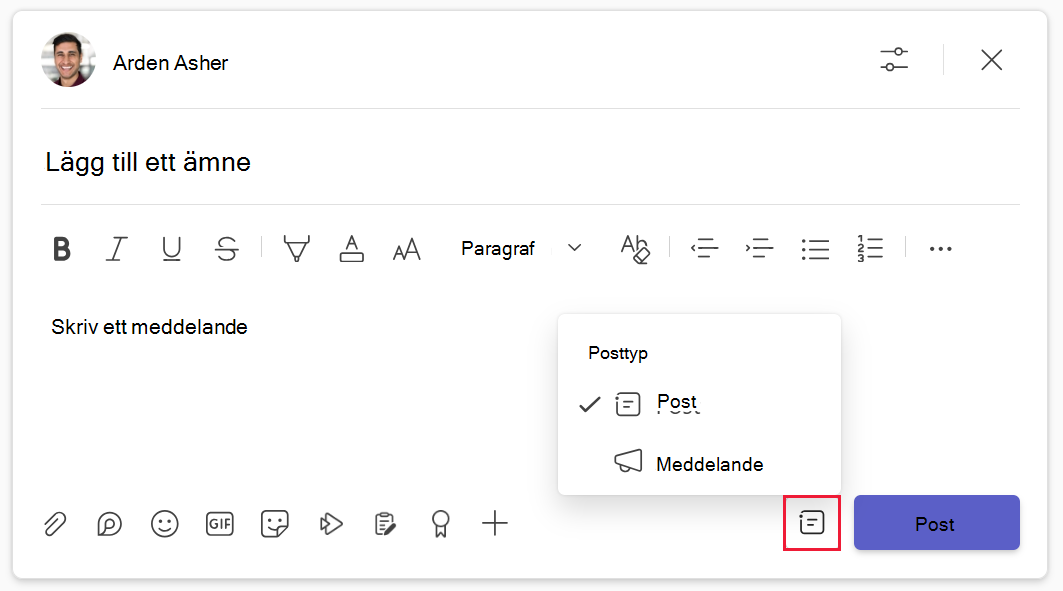
Hantera inlägg och meddelanden
Lärare kan också hantera sina inlägg och meddelanden när de skapar dem genom att välja Inställningar för inlägget eller meddelandet. I inställningarna kan lärare:
- Ange vem som kan svara på tråden: (1) alla eller (2) teamets ägare och andra moderatorer
- Ange att meddelandet ska skickas till en eller flera kanaler
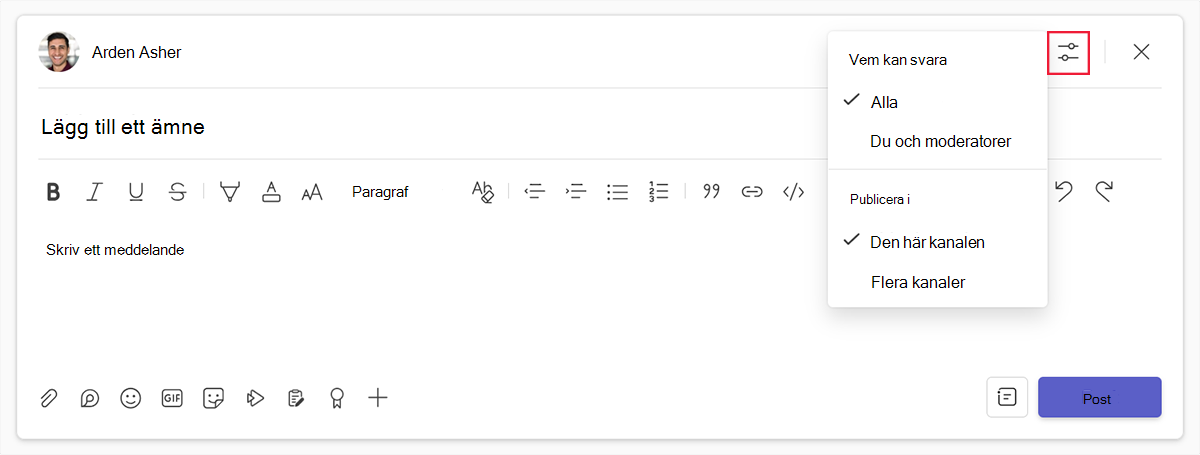
När ett meddelande har publicerats kan en teamägare redigera eller ta bort sina inlägg. Beroende på medlemsbehörigheter kan gruppmedlemmar också redigera eller ta bort sina meddelanden.
Engage med inlägg och meddelanden
När ett meddelande har publicerats kan gruppmedlemmarna reagera eller svara på det. Medlemmar kan välja en reaktion i det övre högra hörnet av inlägget.
De tre punkterna i det övre högra hörnet av ett inlägg öppnar en meny som innehåller fler alternativ. Från den här menyn kan teamägare ta bort meddelandet.
Både teamägare och medlemmar kan också:
- Kopiera länken till inlägget för att dela med andra
- Fäst meddelandet
- Öppna konversationen i ett nytt fönster
- Markera meddelandet som oläst
- Dela meddelandet till Outlook
- Översätta meddelandet
- Använd Avancerad läsare för att läsa meddelandet
- Utföra andra specialiserade åtgärder
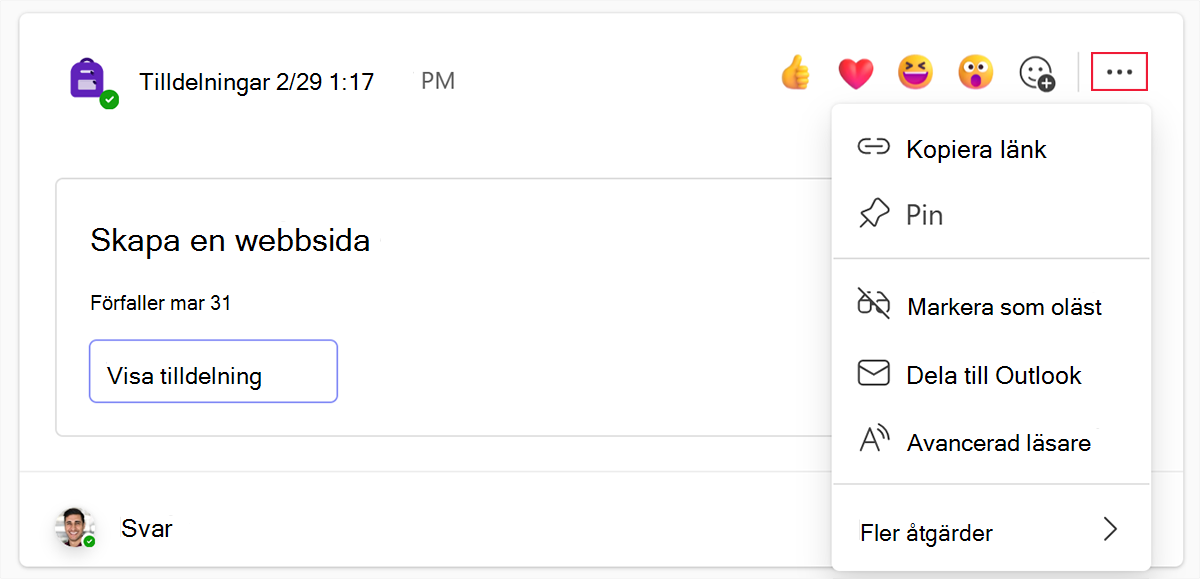
Anpassa inläggsordning
Slutligen kan gruppmedlemmarna anpassa fliken Inlägg genom att återställa postordningen.
Så här väljer du om den senaste aktiviteten ska visas överst på inläggsfliken:
- Välj Fler kanalalternativ.
- Välj Visa nya inlägg överst.